Клониране на вашия Mac по правилния начин и защо трябва да го направите
ябълка Герой Mac Os / / September 13, 2021

Последна актуализация на

Интересувате ли се от клониране на вашия Mac, но какво да използвате нещо, което не се нарича машина на времето. Вижте това решение.
Клонирането на вашия Mac е опция, която може да искате да извършвате редовно. Въпреки че вграденият Инструмент за машина на времето в macOS свършва работата, има някои ограничения и не е много гъвкава. Наскоро се озовах в търсене на алтернативно решение за архивиране на моя MacBook Pro. Carbon Copy Cloner 6 е толкова добър, че реших да напиша ръководство за използването му.
Какво е въглероден копиращ клонер 6?
Създадено от Бомбич, Carbon Copy Cloner 6 има две цели. Тя ви позволява да създадете еднократен клон на вашия пълен Mac и да извършвате редовни архиви. По пътя ще откриете различни функции, които Бомбич казва: „бихте искали машината на времето (и още!)“.
Те включват:
- Гъвкавите опции за архивиране дават възможност да се създаде резервно копие на вашето външно устройство или друг Mac или просто отделна папка или цял външен твърд диск.
- Снимките правят възможно връщането на файлове, които сте смятали за изгубени завинаги.
- Таблото за управление на приложението проследява пространството, заемано от моментни снимки на вашите дискове, като същевременно предоставя достъп с едно щракване за стартиране, спиране и наблюдение на вашите задачи заедно с подробности за скорошна задача дейност.
- Планираните резервни копия означават, че можете да архивирате данните си във вашето време, независимо дали това е почасово, ежедневно, седмично или месечно. За бонус можете да зададете резервни копия по график, които да се изпълняват само в делнични дни, уикенди или в определени часове на деня.
- Интелигентните актуализации означават, че се добавят само добавени или актуализирани файлове.
- Получавайте известия за процесите на архивиране чрез macOS център за известия или имейл, или и двете. От теб зависи.
Освен тези функции, открих също, че Carbon Copy Cloner 6 е бърз както на macOS Big Sur, така и на macOS Monterey.
Клониране на вашия Mac
Има различни начини за клониране на вашия Mac с Carbon Copy Cloner 6. По -долу са комбинация от задачи, които трябва да следвате, и най -добри практики въз основа на моя опит с използването на софтуера.
С инсталиран Carbon Copy Cloner 6:
- Отвори софтуер на вашия компютър.
- Щракнете там, където пише, „Щракнете, за да изберете източник.“
- Избери своя Стартов диск на Mac. Вероятно е наречен „Macintosh HD“.
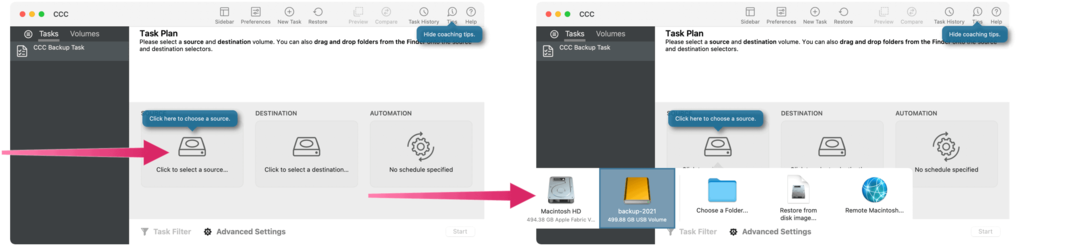
Следващия:
- Щракнете там, където пише, „Щракнете, за да изберете дестинация.“
- Избери своя външно устройство.
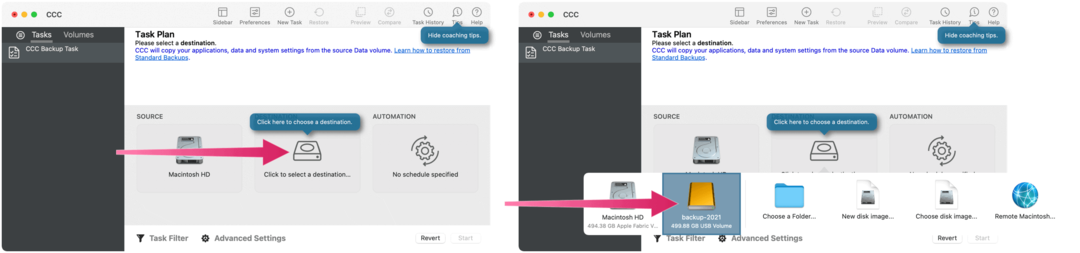
Оттам:
- Кликнете върху Автоматизация.
- В падащото меню изберете колко често искате да архивирате компютъра си. Отново тук има различни опции. Например, ако искате да стартирате редовно архивиране, изберете Ежедневно или Когато източникът или дестинацията се монтират отново.
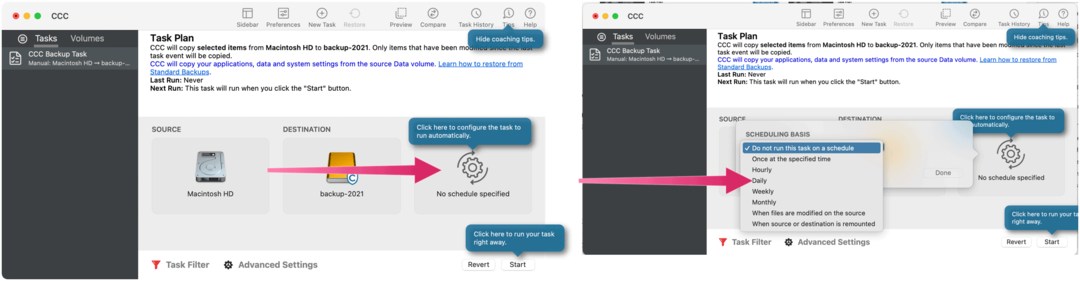
Установяване на настройки и ограничения
Следващите стъпки са да определите какво се случва по време на всяко архивиране и дали да изключите файлове. За първия можете да изберете:
- Повторете процеса по зададен график. (Ако зададете „Ежедневно“, той вече е настроен да се повтаря всеки ден.)
- Дали да ограничите задачата да се изпълнява само между определени часове на деня.
- Изпълнете задачата веднага след като външното устройство се появи отново.
За последното ще искате да изберете Филтър на задачите, за да изключите елементите да бъдат запазени чрез процеса на архивиране. Като цяло е важно да архивирате всичко, освен ако няма важна причина да не го направите.
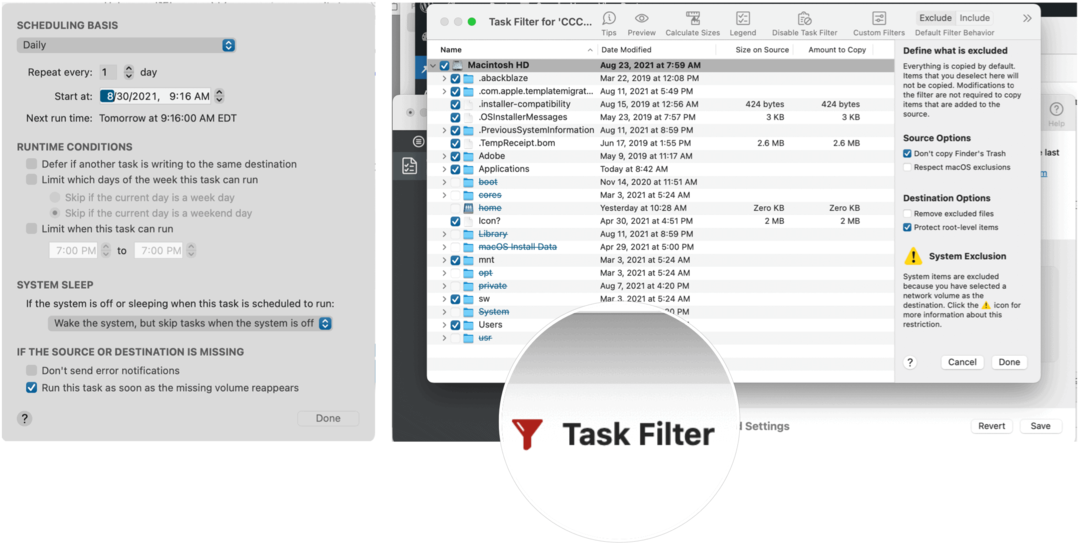
След като сте доволни от архивирането и графика, щракнете Запазване най -долу вдясно.
Разширени инструменти
Carbon Copy Cloner 6 включва някои усъвършенствани инструменти, които си струва да се вземат предвид, ако сте от типа хора, които обичат да копаят по -задълбочено как работят софтуерните заглавия. В противен случай е добре да отидете на този етап.
Най -важните усъвършенствани инструменти, които открих, са:
- Визуализация: Когато щракнете върху бутона Визуализация в горната част, можете да накарате Carbon Copy Cloner 6 да стартира архивирането ви, без действително да копирате файлове. Използвайте това, за да се уверите, че няма да има грешки, когато стартирате действителното архивиране.
- Снимки: Те са предназначени да върнат файловете такива, каквито са били в даден момент. Трябва често да създавате моментни снимки, ако имате навика често да актуализирате файлове на компютъра си. Но моментните снимки могат да заемат много място на външното ви устройство, така че не забравяйте да зададете график за запазване.
Заслужава да бъде разгледан
Carbon Copy Cloner 6 е безплатен за изпробване за 30 дни. След това е $ 40 или $ 20 за надстройка. Това е страхотен инструмент, ако искате да клонирате вашия Mac до по -напреднали нива.
За повече информация посетете Бомбич уебсайт.
И ако търсите други начини за архивиране на вашия Mac, вижте нашата статия за алтернативен софтуер за машина на времето.
Как да изчистите кеша на Google Chrome, „бисквитките“ и историята на сърфирането
Chrome върши отлична работа за съхраняване на вашата история на сърфиране, кеш и бисквитки, за да оптимизира работата на браузъра ви онлайн. Нейното как да ...
Съвпадение на цените в магазина: Как да получите онлайн цени, докато пазарувате в магазина
Купуването в магазина не означава, че трябва да плащате по-високи цени. Благодарение на гаранциите за съответствие на цените можете да получите онлайн отстъпки, докато пазарувате в ...
Как да подарите абонамент за Disney Plus с цифрова карта за подарък
Ако сте се наслаждавали на Disney Plus и искате да го споделите с други, ето как да закупите абонамент за Disney+ Gift за ...
Вашето ръководство за споделяне на документи в Google Документи, Таблици и Слайдове
Можете лесно да си сътрудничите с уеб-базирани приложения на Google. Ето вашето ръководство за споделяне в Google Документи, Таблици и Слайдове с разрешенията ...



